Направления деятельности в УТ 11
Если ваша организация получает прибыль по разным видам деятельности (например, продажа товаров, оказание услуг и т.п.), целесообразно включить использование в программе направлений деятельности. В результате вы сможете увидеть валовую прибыль и рентабельность не только по предприятию в целом, но и в разрезе конкретных видов деятельности.

В разделе Финансовый результат и контроллинг включаем галку Финансовый результат по направлениям деятельности.
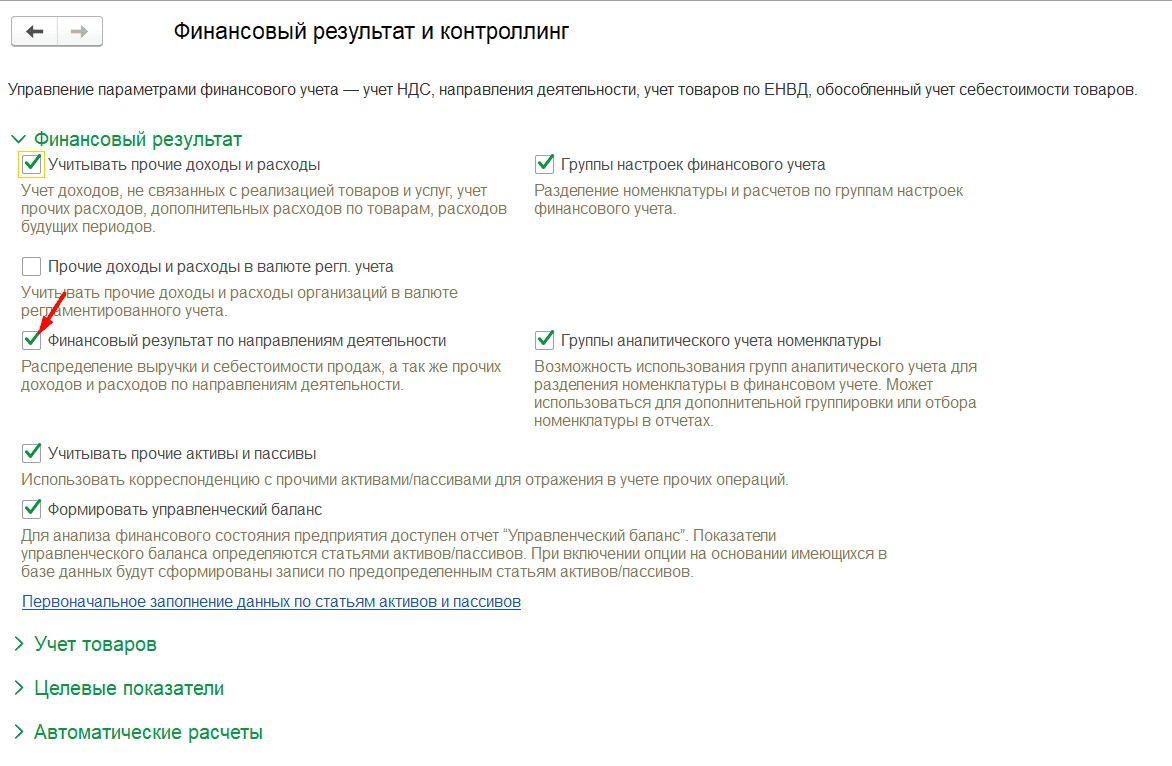
Далее нас будет интересовать группа команд в разделе Финансовый результат и контроллинг:
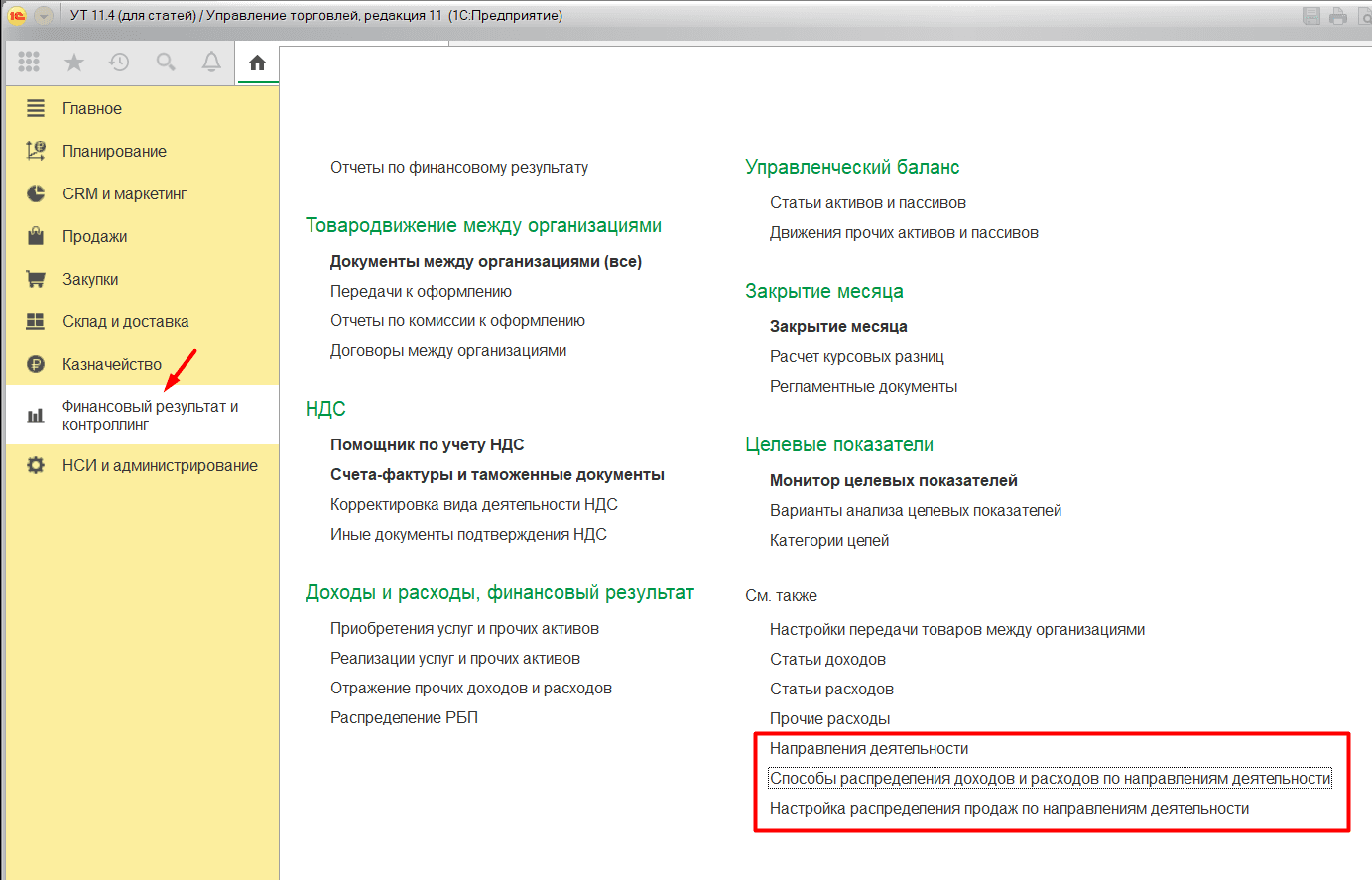
Вначале создадим несколько направлений деятельности, для примера представим, что наше предприятие получает прибыль двумя способами:
- продажа товаров,
- оказание консультационных услуг.
Карточка направления деятельности выглядит следующим образом:
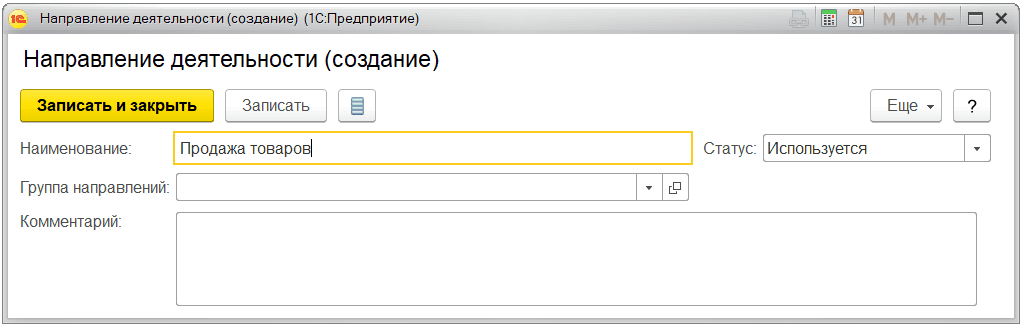
Тут необходимо указать наименование, признак Используется, группу справочника и комментарий при необходимости.
Для распределения доходов и расходов по разным направлениям деятельности нужно создать способы распределения в одноименном справочнике.
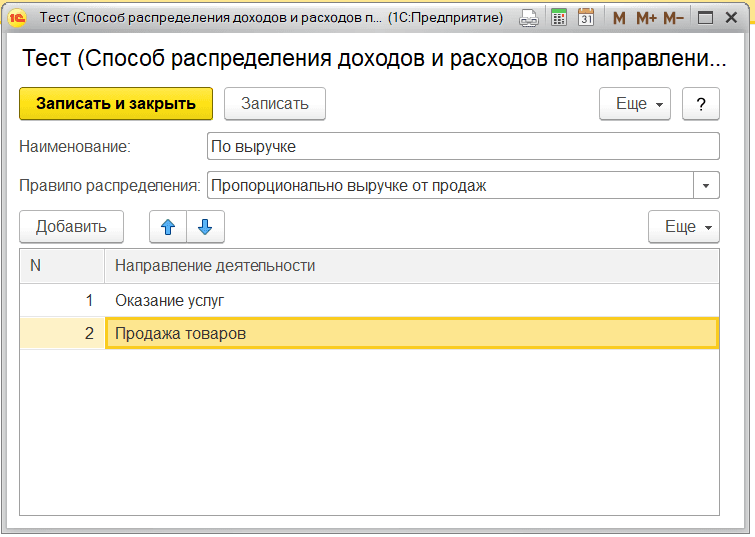
На скрине выше я настроил распределение доходов и расходов между созданными направлениями пропорционально выручке предприятия, зарегистрированной по этим направлениям. Помимо выбранного метода, есть варианты распределения:
- пропорционально себестоимости,
- пропорционально валовой прибыли,
- пропорционально коэффициентам, введенным вручную.
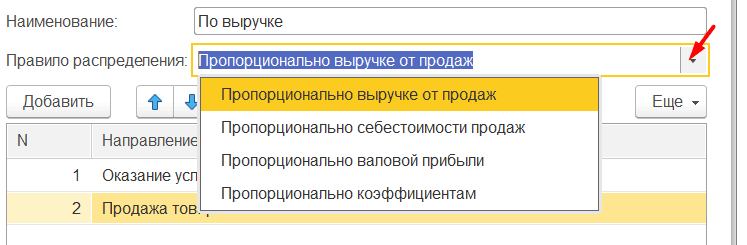
Следующая задача — настроить автоматическое распределение продаж по разным направлениям. Для этого открываем список настроек и создаем две настройки.
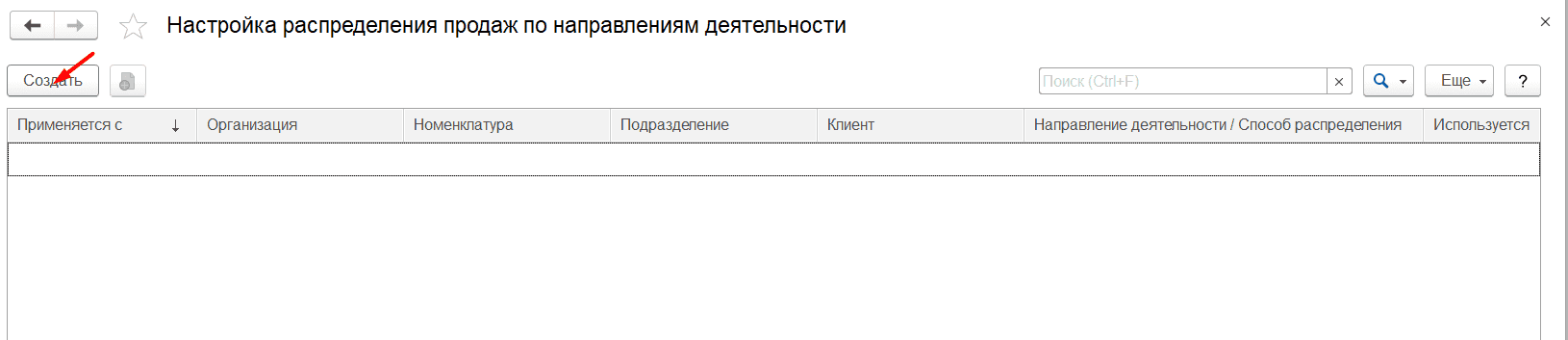
Карточка настройки распределения выглядит так:
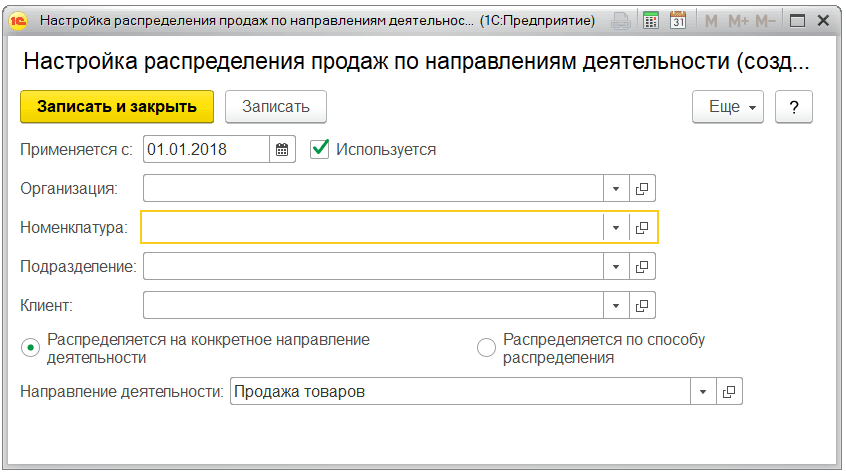
На форме настройки заполняются данные:
- дата начала применения,
- организация,
- номенклатура,
- подразделение,
- клиент,
- вариант распределения по направлениям (или конкретное направление).
В моем примере все продажи распределяются на направление Продажа товаров.
Создадим вторую настройку:

Согласно этой настройке продажа номенклатуры Консультационные услуги будет относится к направлению Оказание услуг.
Здесь работает приоритет частного над общим — более детальная настройка вытесняет более общую, поэтому продажа консультационных услуг будет отнесена к направлению Оказание услуг.
Документ Корректировка реализации
Документ Корректировка реализации используется для:
- исправления ошибок в первичных документах на реализацию ТМЦ, работ, услуг (ТРУ);
- корректировки суммы или количества реализованных товаров, работ, услуг по согласованию сторон, в т.ч. оформления возврата товаров от покупателя.
Виды операций:
-
Корректировка по согласованию сторон
выписывается корректировочный счет-фактура;
:
-
Исправление в первичных документах
выписывается исправительный счет-фактура.
:
Основные способы создания документа Корректировка реализации:
- на основании документов по кнопке Создать на основании:
- Реализация (акт, накладная);
- Корректировка реализации;
- Оказание производственных услуг;
- Отчет комиссионера (агента) о продажах;
- Возврат товаров от покупателя;
- из журнала документов:
Особенности заполнения:
- Исправление № от — данные исправленного документа;
- Основание – исправляемый или корректируемый документ;
-
Отражать корректировку – где вносятся изменения:
- Во всех разделах учета – формируются проводки по БУ, НУ и движения по регистрам НДС;
- Только в учете НДС – формируются только движения по регистрам НДС;
- Только в печатной форме – проводки и движения не формируются;
- вкладка Товары – корректировка, исправление стоимости или количества реализованных материальных ценностей;
- вкладка Услуги – корректировка, исправление стоимости или количества реализованных нематериальных ценностей;
Ошибка исправляется по счетам учета:
- сторнировочными записями
либо - дополнительными записями.
Рассмотрим, как в 1С 8.3 исправить ошибки в бухгалтерском учете (исправление документов и проводок), налоговом учете (налог на прибыль), по НДС: регистрация исправленного счета-фактуры.
Условия работы с клиентами и индивидуальные условия продаж
Подсистема позволяет зафиксировать условия продажи, для каждых партнеров выбрав типовые соглашения, которые позволяют установить:
-
логистические условия (срок поставки, склад отгрузки);
-
финансовые условия (порядок расчетов, форма оплаты, валюта, график оплат);
-
ценовые условия (цены и скидки);
-
прочие (организация, налогообложение, сегмент клиентов, сегмент номенклатуры и т.д.).
Такие соглашения можно использовать для работы с неограниченным количеством клиентов, кроме этого, есть возможность создавать новые различные типовые соглашения, в случае если условия продажи отличаются.
По особым условиям работы с клиентами можно использовать индивидуальные условия продажи. Такие условия устанавливаются с помощью индивидуального соглашения для клиента. Индивидуальное соглашение может основываться на основании типового соглашения, или же его условия можно уточнить.
«1С:ERP. Управление предприятием» следит за выполнение правил продаж. В случае отклонений в программу можно внести изменения после дополнительного согласования. Согласование осуществляется с помощью бизнес-процесса — согласование соглашений с клиентами.
Ответы на часто задаваемые вопросы
Можно ли заполнить один чек на основании нескольких заказов покупателей?
Да, можно несколько раз нажать кнопку «Добавить из заказа» и выбрать разные заказы клиентов. Таким образом, по нескольким заказам покупателей можно будет оформить отгрузку одним чеком ККМ.
Можно ли одним чеком реализовать с нескольких складов?
Нет, сама программа Управление торговлей 11.5, не поддерживает в одном документе реализацию с нескольких складов через документ «Чек ККМ». Чтобы добавить такую поддержку потребуется огромное количество изменений внутри самой базы. Мы не рекомендует вносить такие изменения, т.к это очень сильно усложнит дальнейшее обновление 1С.
Это расширение поддерживает работу с серийными номерам?
Да, если в вашей базе 1С Управление торговлей 11.5 настроена работа с серийными номерами, то и наше расширение будет их поддерживать.
Какие права дать пользователю, чтобы у него работало расширение?
У пользователя должен быть доступ на Просмотр документа «Заказ клиента» (если же требуется автоматически отменять заказы, в этом случае нужно дать право «Добавление изменение заказов клиентов».
Для этого под пользователем с правами Администратора перейдите в меню «НСИ и Администрирование» — Настройки пользователей и прав — Профили групп доступа» и добавьте новый профиль. Назовите его, например «Просмотр и изменение заказов клиентов» и в таблице установите галочку на роль «Добавление изменение заказов клиентов«:
Микрофинансирование → Микрокредиты → Специальные предложения → Скачать файлы → Обзор Быстроденег → Предмет договора → Ответственность сторон → Отличные наличные→ Экспресс займы
Промокоды на Займер на скидки
Займы для физических лиц под низкий процент
- Сумма: от 2 000 до 30 000 рублей
- Срок: от 7 до 30 дней
- Первый заём для новых клиентов — 0%, повторный — скидка 500 руб
в документе, на основании которого проводки сформированы некорректно.
В более ранних версиях 1С имелся встроенный документ «Корректировка записей регистров», но впоследствии его заменили на документ «Операция». Рассмотрим создание корректирующей проводки ручной операцией.
Переходим на вкладку меню «Операции» раздел «Бухгалтерский учет» и нажимаем ссылку «Операции, введенные вручную»:
Для формирования нового документа жмем «Создать». Появится выпадающее окошко для выбора типа создаваемого документа:
операция — по этому типу формируются произвольные корректировки регистров;
сторно документа – можно сторнировать проводку по любому существующему документу с указанием любой даты;
типовая операция – в этом случае производится выбор созданного шаблона и по нему создается операция.
Заполняем все необходимые поля: дата, обязательно содержание, сумма. В табличной части, через «Добавить» вносим строку. Здесь необходимо указать:
После этого записываем и закрываем. Просмотреть и проверить отражение в учете выполненной обработки можно в отчете «Оборотно-сальдовая ведомость».
Тип «Сторно» применяется для коррекции движения выбранного документа по закрытому периоду. Заполнение очень простое:
Программа, после указания документа, самостоятельно заполнит табличную часть с минусовыми значениями:
Хочется обратить внимание на аналитические данные и значение суммы в шаблоне. Они заполняются либо при составлении шаблона, либо по параметрам, которые определяются во время ввода операции
Например, если сумма налога и субконто постоянные по создаваемой операции, то выбираем заполнение по значению. Проводим типовую операцию и можем создать проводки из журнала «Операции» с предварительным выбором документа. Операция вводится из шаблона:
По нажатию сформируется документ, в котором заполняем дату, вводим название организации и нажимаем «Заполнить»:
Действительно, номенклатурная группа в проводке отсутствует:
Вверху формы имеется пункт «Ручная корректировка» (разрешает редактирование движения документа) — отметим галочкой, и появится возможность прямо в проводке указать недостающий реквизит. Нажимаем на соответствующем поле табличной части и добавляем номенклатурную группу.
Теперь можно вернуться к закрытию месяца и выполнить операцию без ошибок. По такому примеру возможно редактирование любой проводки.
Хочется обратить внимание на один важный момент – все изменения, произведенные в ручном режиме, необходимо будет заново сделать после дублирующего оформления регламентной операции или после перепроведения документов. Корректировка Серий и Характеристик Товаров в 1C Упп
Далее появятся все события по нужному документу
И будет видно, кто, в какое время и с какого устройства вносил изменения.
Корректировка Серий и Характеристик Товаров в 1C Упп
Далее появятся все события по нужному документу. И будет видно, кто, в какое время и с какого устройства вносил изменения.
«1С:ERP» и продажи
В программе реализованы коммерческие предложения, которые позволяют фиксировать данные по переговорам с клиентами по определению состава номенклатур и условий продаж. Сам заказ в программе разработан таким образом, что является «центром управления» всех дальнейших операций и его обработки. Также можно отражать все этапы прохождения заказа, выбрав нужный статус: «не подтвержден», «к оплате», «к обеспечению», «к отгрузке».
Далее заказ может выступать в качестве распоряжения для обеспечения, на отгрузку, на оформление первичных документов. Контролируется выполнение всех распоряжений с детализацией до каждой строки заказа. Кроме этого, возможно указать график оплат (как и по авансовым платежам, так и погашению дебиторской задолженности), за счет которого можно контролировать выполнение обязательств клиента и планировать поступление выручки.
Ведется учет плановой и фактической задолженности в разрезе заказов, сроков оплат и документов расчетов. Разнос платежей вручную осуществляется только по заказам, а уже распределение по остальным аналитическим разрезам выполняется автоматически в фоновом режиме.
Ведение взаиморасчетов с поставщиками, то есть расчеты по закупкам, в программе реализованы тем же способом, что и продажи.
Рассмотрим более подробно каждый этап продаж в программе «1С:ERP».
Вступление
Представим, что у нас есть две организации:Импортер — организация, которая покупает товар за границей и привозит на Склад №1;Реализатор — организация, которая закупает товар у Импортера и продает покупателям со своего личного Склада №2.Между этими компаниями настроена типовая схема «Интеркампани».Мы хотим зарезервировать товар Импортера на складе №1, чтобы продать своему клиенту ООО «Ромашка» от имени Реализатора на складе №2
При этом нам важно, чтобы резерв товара сохранялся как во время перемещения товаров между складами, так и во время передачи товаров между организациями.Оба склада работают по ордерной схеме
Себестоимость, распределение по направлениям деятельности для предприятий с несколькими видами отраслевых хозяйств. Часть 2
Рассмотрим документы по учету товародвижения
Рассмотрим учёт номенклатуры, т.к. здесь существует особенность. В товарах направление деятельности определяется «Назначением». Т.е. при оформлении документа приобретения, необходимо заполнить назначение для номенклатуры. Таким образом заполняется субконто в проводках и обособляется товар по направлению.
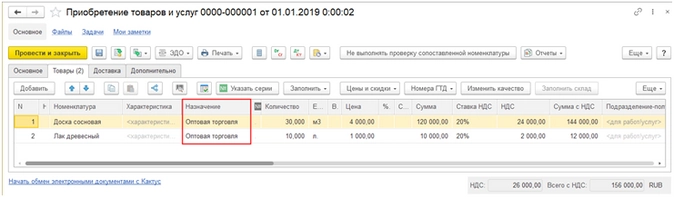
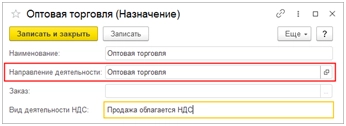
Списание товаров, например, в производство, также обособляется по направлениям при помощи назначения, это формирует оборот по кредиту счёта 10 (для материалов), а по дебету счёта 20 (для производства) формирование направления задаётся на вкладке «Дополнительно».
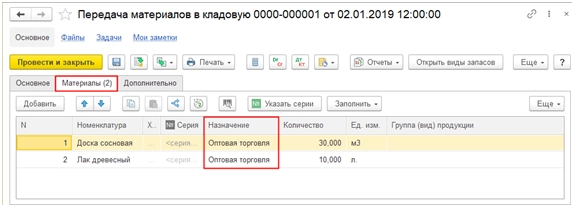
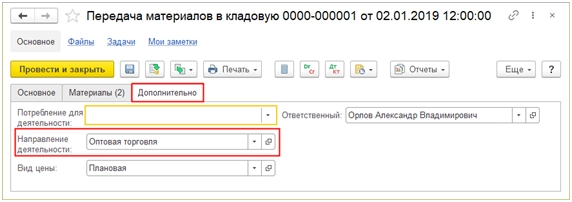
Результатом проведения операции по передаче материалов в кладовую будет запись на счетах бухгалтерского учёта.
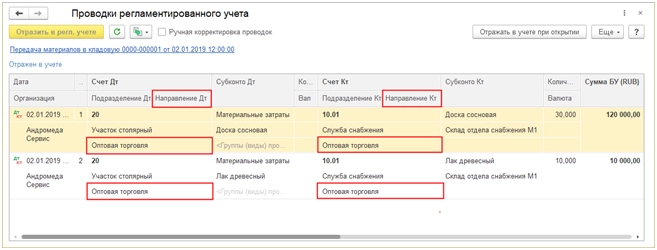
Проверим результат и для этого откроем отчет по анализу складских остатков в разделе «Склад и доставка»→Отчёты по складу→»Ведомость по товарам на складах«, в котором настроим аналитику по направлению деятельности (назначение — направление деятельности для номенклатуры) добавив ее в структуру отчёта:
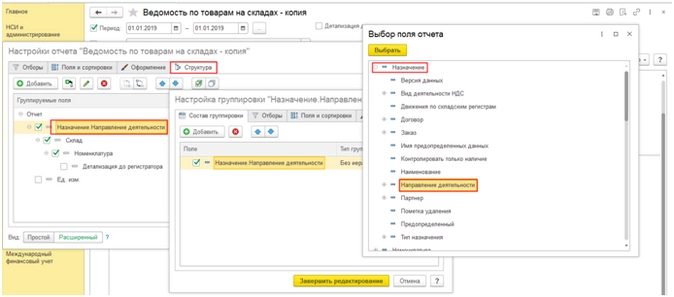
Отчет покажет движения по регистрам учета в разрезе направлений деятельности (например, «Оптовая торговля»).
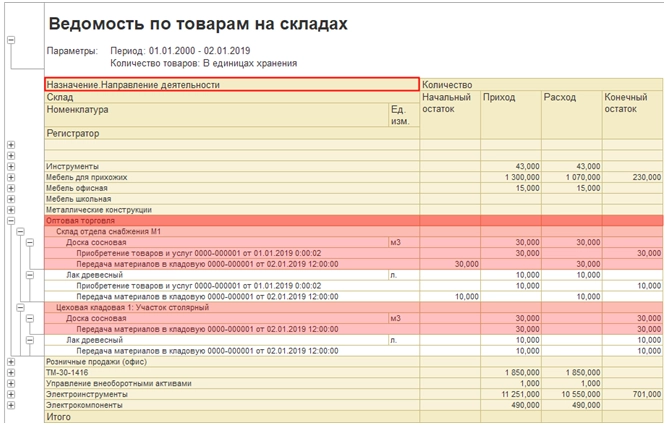
Использовать аналитику по направлениям можно в различных отчётах. Например, отчет «Валовая прибыль предприятия в разделе «Финансовый результат и контроллинг» → Отчёты по финансовому результату или отчет «Себестоимость товаров организаций».
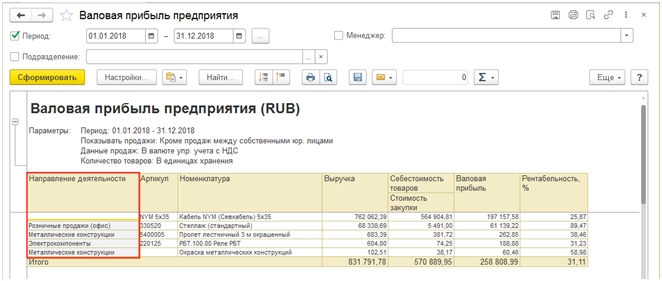
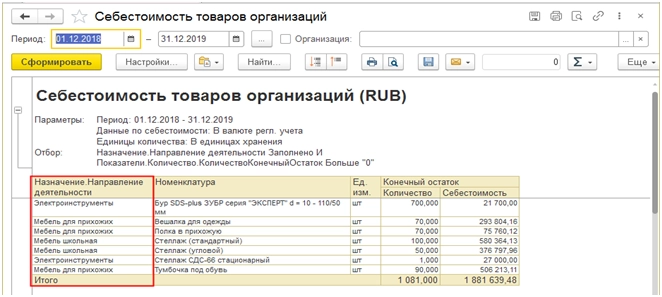
А также в отчетах «Движения денежных средств», «Ведомость расчетов с поставщиками» и в других.
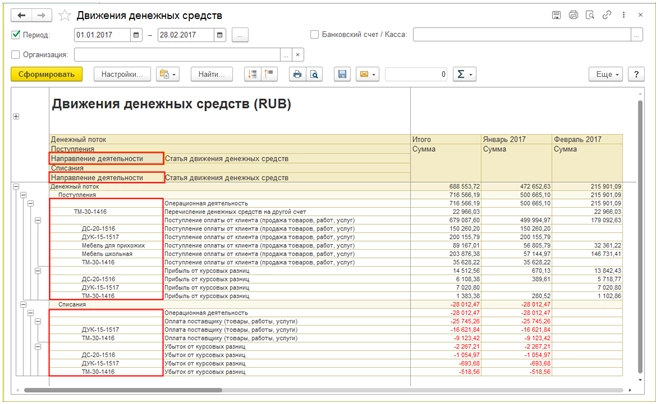
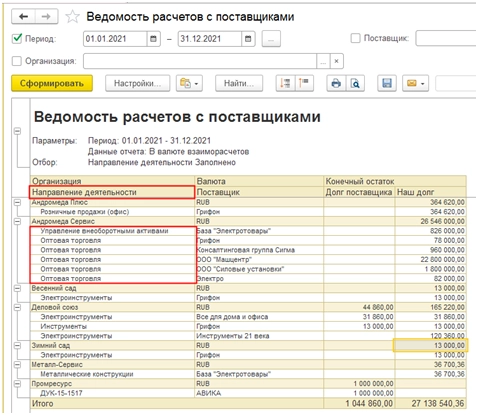
Но одним из самых важных отчётов будет отчёт «Доходы и расходы предприятия». В котором наглядно предоставлен анализ деятельности организации по направлениям и статьям доходов/расходов.

Итак, мы можем разделять по направлениям: статьи затрат и выручку, умеем распределять денежные потоки и взаимоотношения с клиентами, а также обособлять по назначениям товар и производство.
Итогом будет раздельный учёт в разрезе направлений от ввода первичной документации до финансового результата.
При внедрении учета по направлениям деятельности необходимо обратить внимание на следующие моменты:
- Если имеются остатки в системе по материалам без направлений, тогда необходимо ввести документ «Корректировка назначений» расположенный в разделе «Склад и доставка» → «Обеспечение потребностей» → «Корректировка назначения товаров». Также, при необходимости, данными корректировками можно изменять назначения любой номенклатуры. Кроме направлений деятельности, назначением для номенклатуры может быть потребность на складе (требуется настроить параметры поддержания запасов, использовать обособленное обеспечение), в этом случае назначение будет формироваться заказом (клиента или внутренним).
- Начисление и выплата заработной платы (по счетам 70, 71, 73 нет аналитики по направлениям) ведётся без учёта направлений, а затраты (отражение зарплаты в бухгалтерском учете) учитываются и распределяются по направлениям. Настройка направлений в способах отражения заработной платы: раздел «Зарплата» → «Настройки и справочники» → «Способы отражения зарплаты». Кадровый учёт, также, не имеет направлений.
- Счета учёта налогов, капитала (кроме целевого финансирования), резервов и забалансовые счета не имеют аналитики по направлениям.
AS WMS: автоматизация склада с адресным хранением с помощью ТСД
Подсистема управления складом AS WMS для конфигураций на платформе 1С 8. AS WMS – готовое решение для эффективного управления адресным складом.
Внедрение системы AS WMS способствует быстрому отбору товара, ускорению инвентаризации, снижению зависимости от персонала, исключению пересорта.
AS WMS встраивается в любую конфигурацию на платформе 1С 8 и работает как единая система без обменов.
В учетной системе нет необходимости менять процессы под AS WMS (например, вводить ордерную схему), AS WMS использует стандартные документы по товародвижению вашей учетной системы.
40000 руб.
8
Статьи расходов в УТ 11
Для классификации всех расходов, которые несет предприятие, в программе существует классификатор Статьи расходов. Статья определяет характер расходов и вариант их дальнейшего распределения.
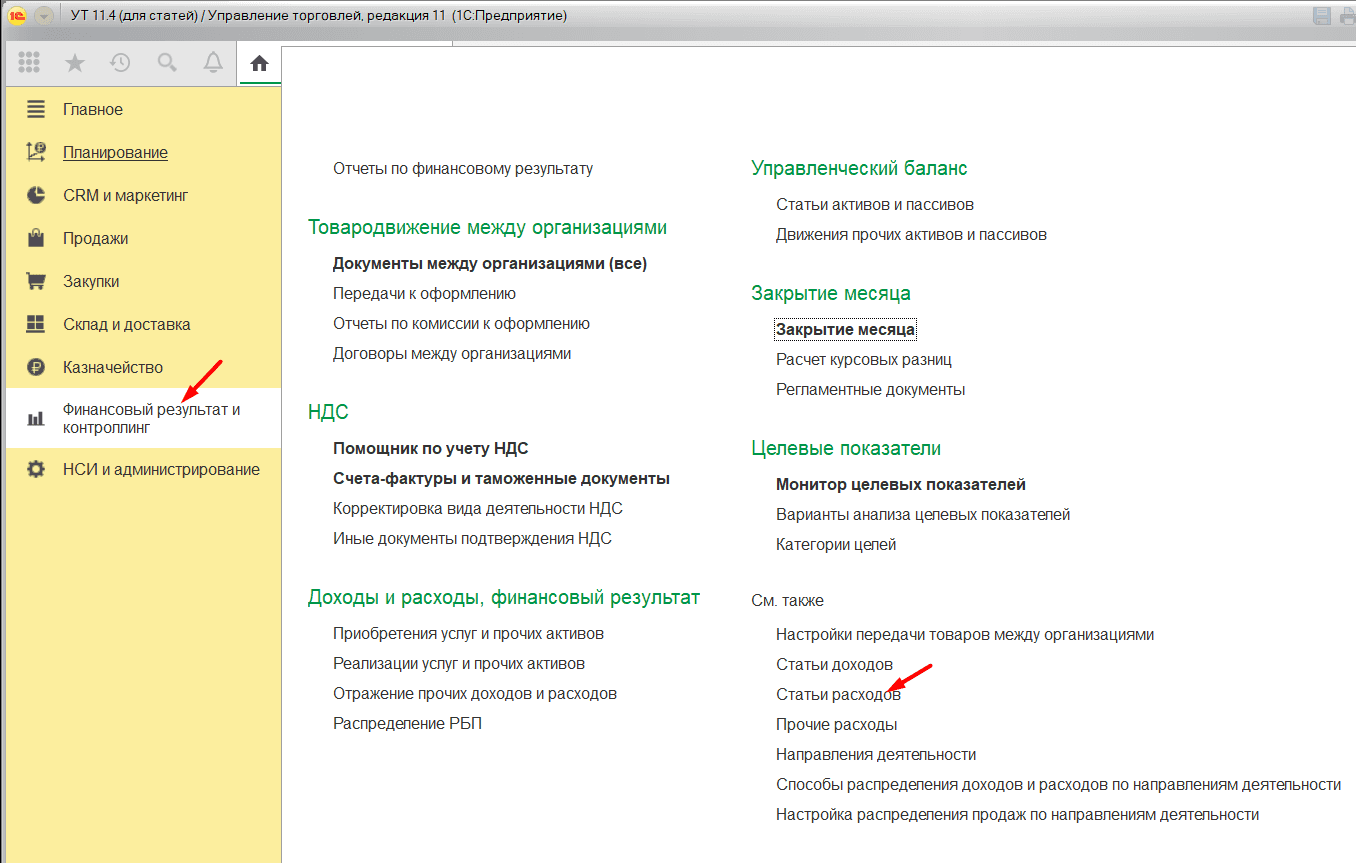
Карточка статьи расходов имеет такой вид:
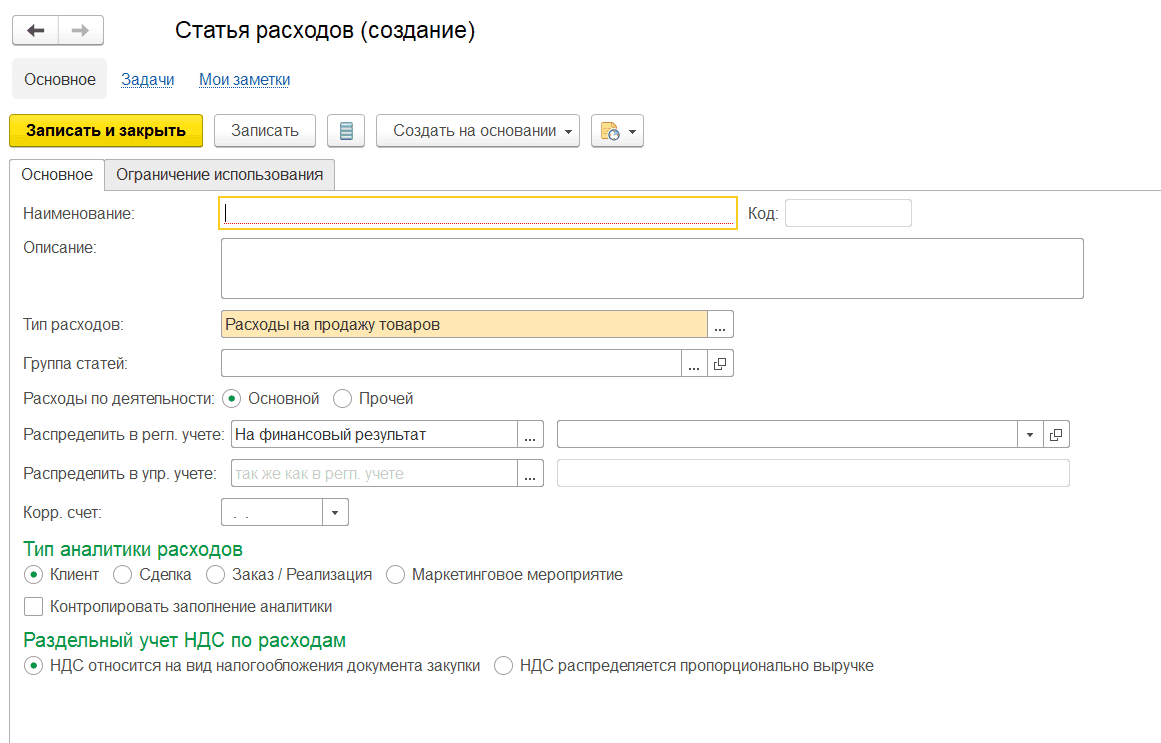
В верхней части формы указывается наименование и описание статьи, ниже выбирается тип расходов из списка вариантов:
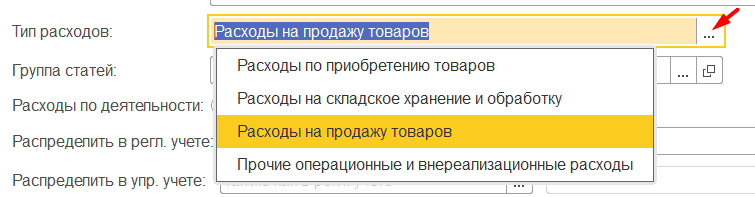
Выбранный тип расходов определяет выбор возможных вариантов распределения суммы расходов по данной статье и доступные виды аналитики.
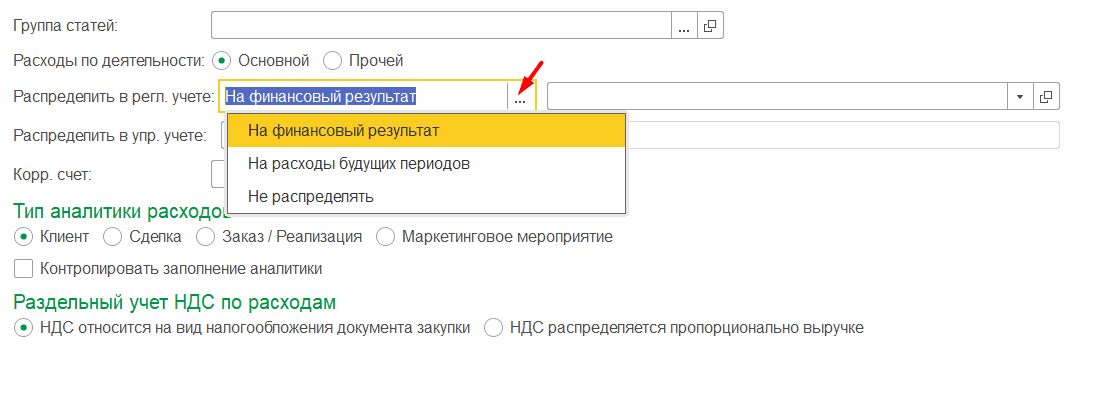
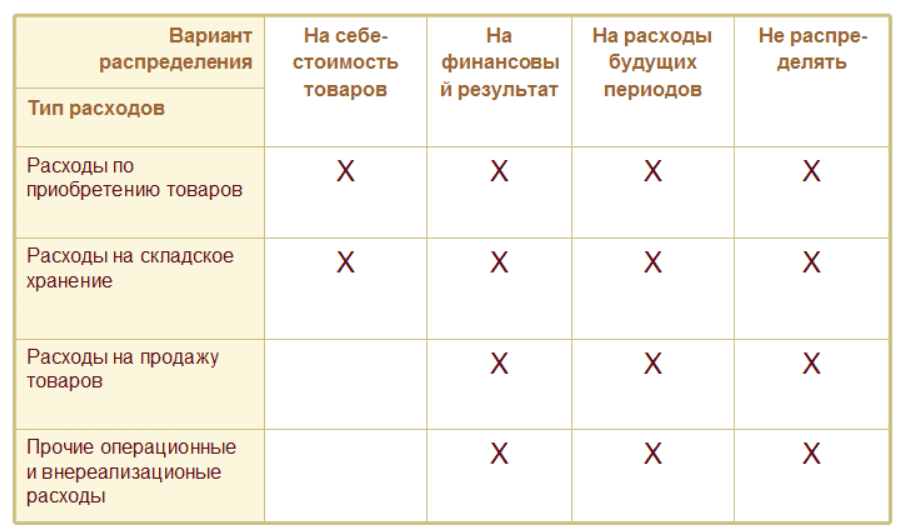
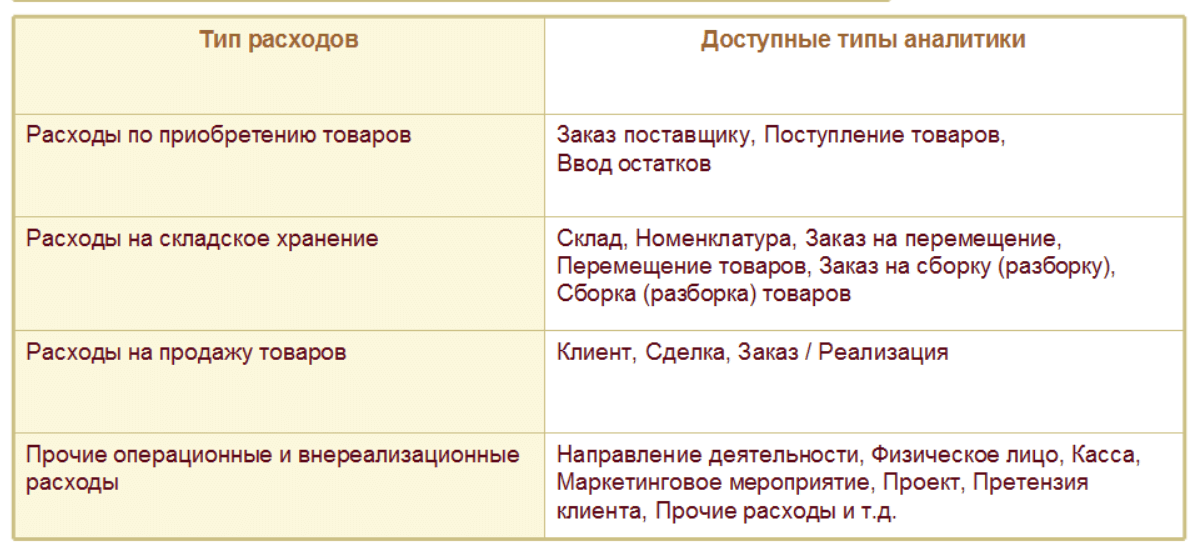
Расходы могут относиться к основной или прочей деятельности предприятия (в последнем случае распределение расходов возможно только по направлениям деятельности).
Существует несколько вариантов распределения расходов:
- на финансовый результат — расходы уменьшают прибыль текущего периода,
- на расходы будущих периодов — расходы будут списываться в будущем несколькими частями,
- на себестоимость товаров — расходы будут увеличивать себестоимость ТМЦ (согласно выбранной аналитики расходов).
Если в месяце возникновения расходов нет понимания, куда именно их распределять, выбирается вариант Не распределять.
Ниже выбирается тип аналитики для статьи (из доступных для данного типа расходов). При необходимости можно установить признак Контролировать заполнение аналитики — в таком случае пользователь не сможем провести документ, не заполнив аналитику.
Если у вас включен раздельный учет НДС, необходимо выбрать вариант распределения НДС по расходам в рамках статьи.
Если расходы по статье следует относить на финансовый результат (т.е. уменьшать прибыль текущего периода), то необходимо выбрать способ распределения расходов по направлениям деятельности (созданный нами ранее).
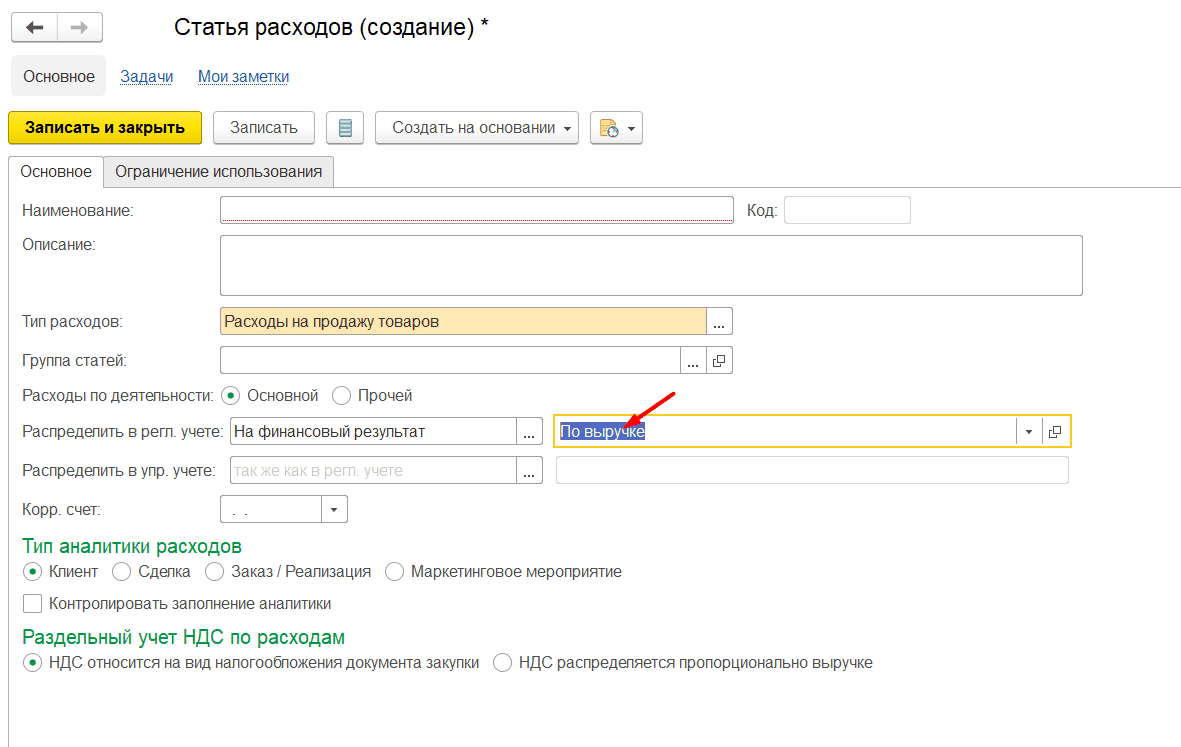
На второй вкладке можно настроить ограничение использования статьи при отражении различных хозяйственных операций.
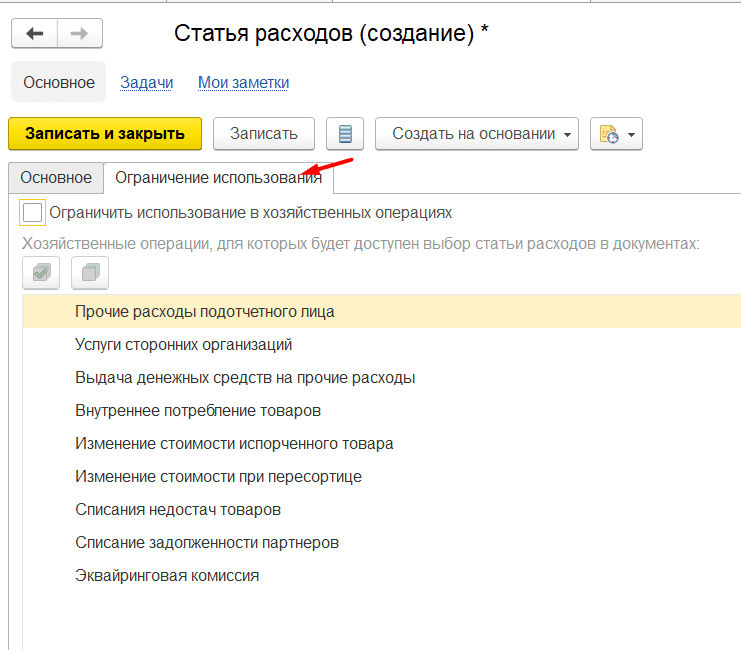
В следующих уроках будет подробно рассмотрено отражение в учете разных видов расходов.
Подготовка нормативно-справочной информации
Для управления различными условиями по доставке товаров необходимо заполнить следующий перечень нормативно-справочной информации (Склад и доставка – Настройки и справочники – Управление доставкой):
- Зоны доставки – позволяют оптимизировать маршруты при оформлении доставки товаров собственным транспортом, например, по районам.
- Типы транспортных средств – позволяют оптимизировать количество рейсов автотранспорта при помощи управления его грузоподъемностью и вместимостью.
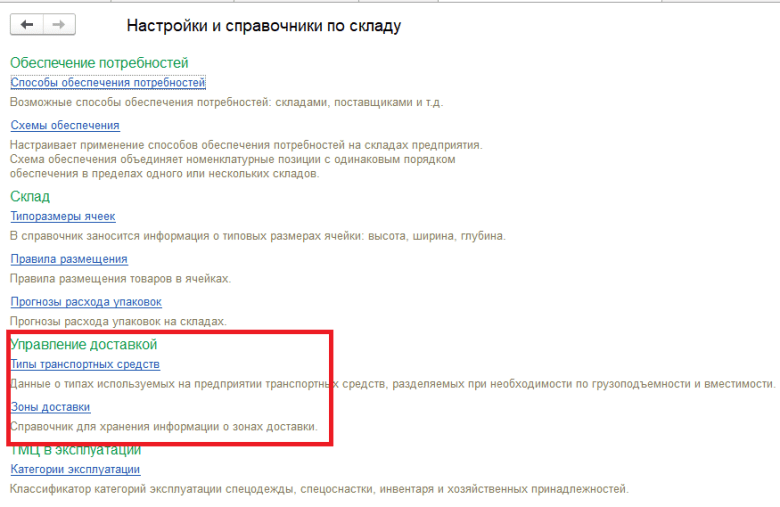
С целью осуществления дополнительного контроля над соответствием весовых и объемных характеристик отгружаемых товаров и грузоподъемности и вместительности транспортных средств, участвующих в перевозке, требуется заполнение данных показателей по каждой позиции номенклатуры.
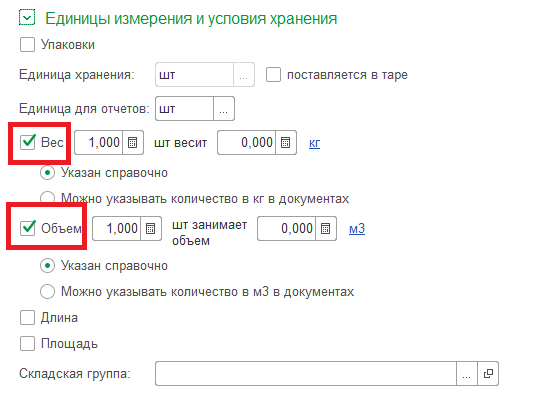
Для корректной реализации сценария по раздельному планированию заказов на доставку (с использованием уникальных адресов, телефонов, контактных лиц и т.д. для каждого пункта доставки) в информационной системе используются данные справочника Партнеры. При этом в ситуациях, когда партнеру соответствует сразу несколько адресов доставки (используется, например, филиальная структура), необходимо каждый из филиалов оформить в виде отдельного партнера с подчинением его головному. То есть в карточке подчиненного партнера в поле Головное предприятие необходимо указать название партнера являющегося головным.
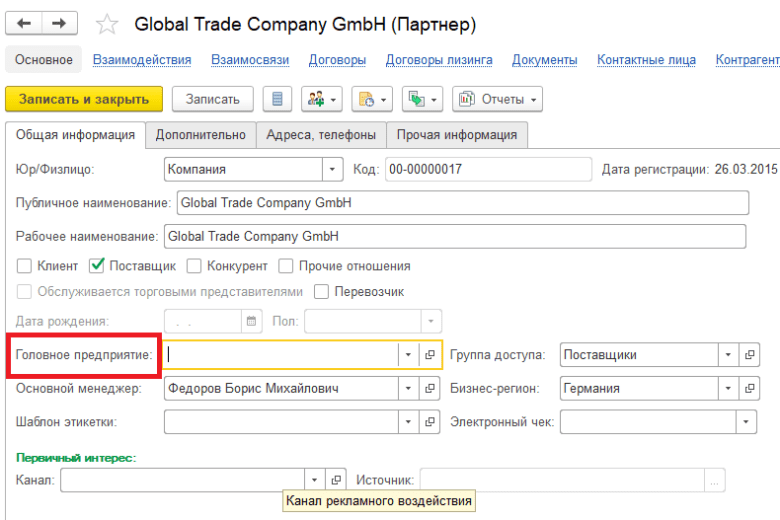
Настройка влияния складской подсистемы на сценарии управления доставкой выражается в определении для каждого из складов предприятия (работающих в рамках ордерной схемы) последовательности отбора товаров:
- Собирать товары в порядке доставки
- Порядок отбора не зависит от порядка доставки.

При выборе первого варианта поддерживается сценарий подготовки товара к отгрузке только для сформированных Заданий на перевозку ( маршрутные листы). В результате сначала определяется последовательность доставки товаров и только после формирования всех рейсов (заданий на перевозку) кладовщики приступают по каждому из них к подготовке товаров к отправке. Выбор данного варианта может быть обоснован, например, в случаях необходимости учитывать при отгрузке порядок доставки товаров (в первую очередь погрузить в транспорт товар, который будет разгружаться последним). В случае установки второго варианта процесс подготовки товаров к отгрузке может осуществляется параллельно с распределением распоряжений на доставку по транспортным средствам. И может быть востребован в случаях, когда наиболее важным критерием доставки является оптимизация формирования рейсов.
Оплата заказа клиентом
Получение оплаты наличными
Предположим, что клиент частично оплатил заказ наличными через кассу, а остальное будет перечислено через банк. Для отражения факта оплаты наличными воспользуемся таким способом как ввод на основании. В журнале заказов выделим нужный заказ, нажмем «Создать на основании» и выберем «Приходный кассовый ордер».
Создан кассовый документ с видом операции «Поступление оплаты от клиента», заполненный данными из заказа. Кассу программа указала автоматически согласно настройкам. В качестве документа-основания отобразился заказ клиента, он же указан на вкладке «Расшифровка платежа» как основание платежа. Статья ДДС (движения денежных средств) заполнена автоматически.
Поскольку это частичная оплата, в приходном кассовом ордере на вкладке «Основное» исправим сумму на меньшую, затем проведем и закроем документ.
Приходный кассовый ордер сохранен в соответствующем журнале:
После отражения частичной оплаты изменился процент оплаты, видимый в журнале заказов клиентов. Если сформировать отчет о состоянии выполнения заказа (двойным щелчком по графе «Текущее состояние»), в нем также будет отражена оплата и оставшийся долг клиента.
Получение оплаты заказа безналичным способом
Оставшуюся часть оплаты клиент перечислил на наш расчетный банковский счет. В реальной работе операции с безналичными денежными средствами обычно загружаются в программу автоматически из системы «Банк-Клиент». Но сейчас, чтобы увидеть результат, мы введем документ поступления безналичных денежных средств на основании заказа.
Выделяем в журнале заказ и нажимаем «Создать на основании – Поступление безналичных ДС». Созданный документ уже заполнен. Сумму программа рассчитала с учетом ранее произведенной оплаты наличными. На вкладке «Расшифровка платежа» отображается основание платежа –заказ клиента.
Поскольку сейчас мы вводим документ без помощи «Банк-Клиента», на вкладке «Основное» вручную укажем номер банковского документа (для примера – произвольно) и его дату, поставим отметку «Проведено банком», также можно написать назначение платежа. При автоматической загрузке этого делать не требуется.
Проведем и закроем документ поступления безналичных денежных средств. Он сохранился в журнале:
Аналогично отразим получение безналичным способом оплаты от клиента по второму заказу.
Важно. После полной оплаты, если обязательства по отгрузке также полностью выполнены, заказы клиентов находятся в состоянии «Готов к закрытию»
В журнале заказов можно видеть текущее состояние заказов, а также 100-процентную оплату и отгрузку и отсутствие долга клиента.
В каких программах «1С» есть производственный учет?
Загрузка номенклатуры c картинками (несколько потоков одновременно) и сопутствующими данными в базу и любые документы из yml, xls, xlsx, xlsm, ods, ots, csv для УТ 10.3, УТ 11 (все), БП 3, КА 2, ERP 2, УНФ 1.6/3.0, Розница 2
Эволюция не стоит на месте — новая удобная версия функциональной обработки для Вашего бизнеса! Что же Вы получаете? Удобный и интуитивно понятный интерфейс с 3-мя этапами работы. 2 режима — автоматический и ручной. Чтение XLSX, XLSM, CSV, XML/YML форматов без офиса, на любом сервере! Визуальное связывание колонок файла и реквизитов простым перетаскиванием колонок. Создание или обновление номенклатуры с иерархией, характеристик, доп. реквизитов, упаковок, загрузка практически неограниченного количества картинок на одну номенклатуру (с возможностью загрузки в несколько потоков одновременно), с хранением в томах или в базе. Загрузка номенклатуры поставщиков или поиск по их данным номенклатуры. Загрузка доп. реквизитов в характеристики. Загрузка штрихкодов с генерацией новых. Создание элементов справочников и ПВХ «на лету» для выбранных реквизитов. (Обновление от 11.12.2023, версия 9.5 — 9.9)
13200 руб.
496
2. Настройки хранения история изменений
Для того чтобы настроить хранение истории изменений, следует перейти в левом меню в раздел «Администрирование», далее в раздел «Общие настройки» и затем «История изменений».
Здесь необходимо найти гиперссылку «Настроить». И, проставив галочку возле «Хранить историю изменений», щелкнуть на ставшую активной гиперссылку.
В открывшемся окне появится таблица со столбцами, в которых указана информация:
По умолчанию срок будет установлен бессрочно, а в столбце с моментом сохранения будет указано никогда.
Теперь необходимо определиться для каких объектов будет устанавливаться сохранение корректировок.
Например, отметить конкретный документ «Авансовый отчет». Для этого надо щелкнуть на значок «плюс» рядом с папкой «Документы» и выделить в раскрывшемся списке нужную строку.
Затем следует нажать на кнопку «Установить когда сохранять версии» и в выпадающем списке указать:
Затем необходимо щелкнуть «Установить срок хранения версий». Аналогично предыдущему действию, выбрать из выпадающего списка «За последний…» месяц/квартал/полгода/год/неделю или бессрочно.
После того как настройки произведены можно будет видеть историю изменения объектов. Рекомендуем, чтобы не перегружать память установить галочку напротив «Автоматически удалять устаревшие версии». И настроить расписание по одноименной гиперссылке.
Хочется обратить внимание на один важный момент все изменения, произведенные в ручном режиме, необходимо будет заново сделать после дублирующего оформления регламентной операции или после перепроведения документов. Мнение эксперта
1С:Эксперт по технологическим вопросам
Задавайте мне вопросы, и я помогу разобраться!
отражение операций по приобретению товаров через агентов для обеих сторон сделки договор комиссии, агентский договор, учет НДС по агентским сделкам;
Как в 1С посмотреть историю изменения документа? Обращайтесь в форму связи
Мнение эксперта
1С:Эксперт по технологическим вопросам
Задавайте мне вопросы, и я помогу разобраться!
отражение операций по приобретению товаров через агентов для обеих сторон сделки договор комиссии, агентский договор, учет НДС по агентским сделкам;. Как в 1С посмотреть историю изменения документа? Обращайтесь в форму связи
Корректировка записей регистров в 1С с помощью документа «Операции» или из проводок
Сначала дадим определение понятию регистры – это элемент бухгалтерского учета, который предназначен для накопления информации на основании созданных документов и проводок. В программе 1С имеется возможность корректировки регистров в ручном режиме.





























